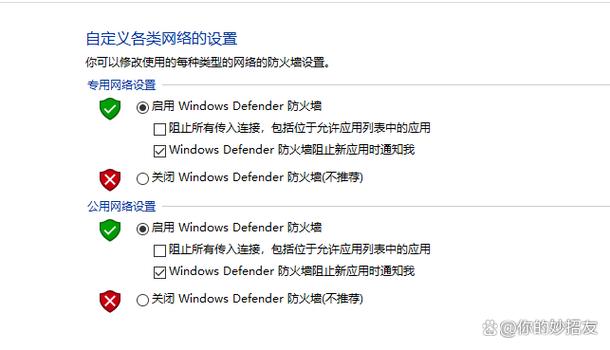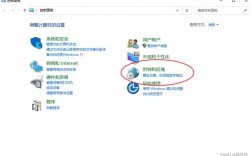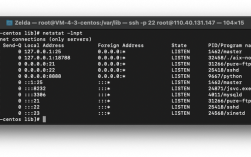关闭Windows防火墙的步骤如下:
1、打开控制面板:在Windows系统中,可以通过多种方式进入控制面板,在Windows 10中,可以点击左下角的“开始”菜单,然后选择“设置”,在设置窗口中,输入“控制面板”,并点击搜索结果中的“控制面板”来打开它。
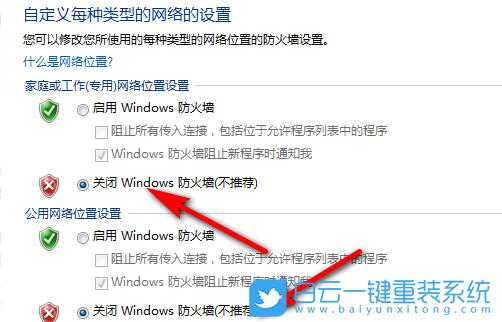
2、进入Windows防火墙设置:在控制面板中,找到并点击“系统和安全”选项,在系统和安全界面中,点击“Windows防火墙”,这样就会进入到Windows防火墙的设置页面。
3、关闭Windows防火墙:在Windows防火墙设置页面中,可以看到防火墙的状态以及各种网络连接的列表,要关闭Windows防火墙,需要点击左侧的“启动或关闭Windows防火墙”链接,这将打开一个新的窗口,在这里可以选择关闭家庭网络位置设置和公用网络位置设置的Windows防火墙,具体操作是,将这两个设置选项都勾选为“关闭Windows防火墙(不推荐)”,然后点击“确定”按钮。
4、确认更改:在完成上述操作后,Windows防火墙应该已经被成功关闭,为了确保更改已经生效,可以返回到Windows防火墙的设置页面,检查防火墙的状态是否显示为“关闭”。
需要注意的是,关闭Windows防火墙可能会使计算机面临一定的安全风险,因为它失去了一层基本的网络保护,在关闭防火墙之前,请确保您的计算机已经安装了其他有效的防火墙软件或采取了其他安全措施来保护计算机的安全。
如果您在关闭Windows防火墙后遇到了任何问题或困难,建议寻求专业的技术支持或咨询相关领域的专家。
以下是关于关闭Windows防火墙的两个常见问题及其解答:
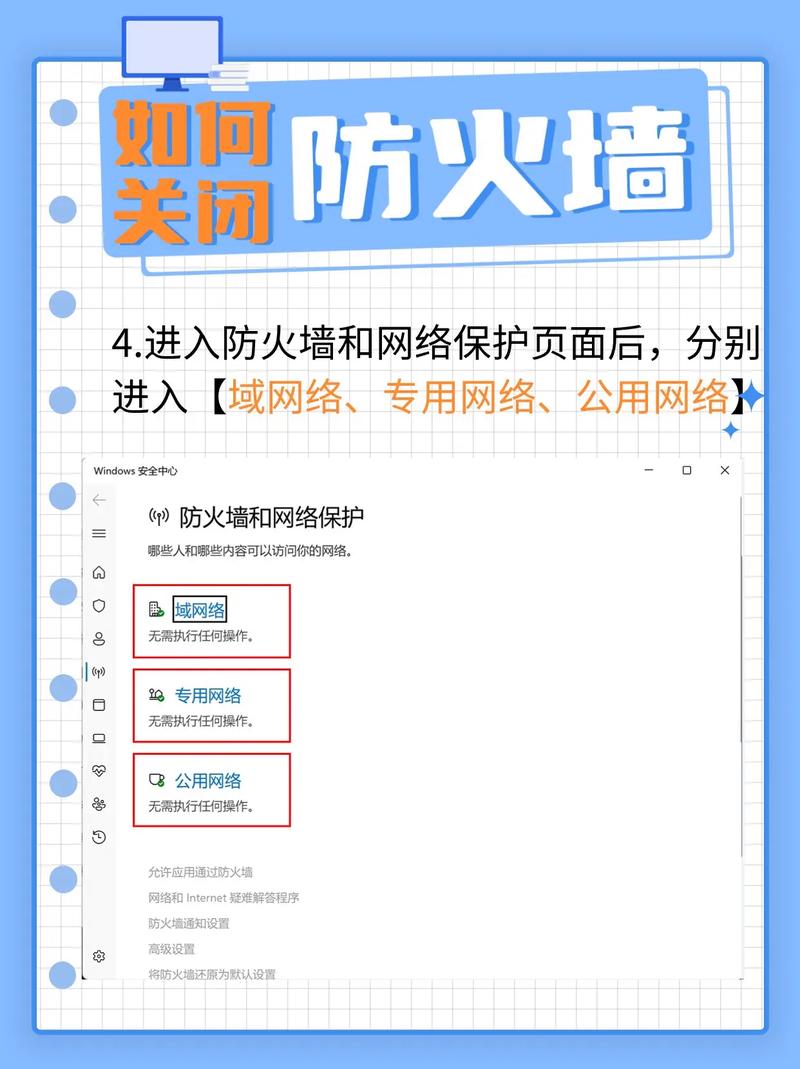
1、为什么有时无法关闭Windows防火墙?:这可能是因为当前用户没有足够的权限来更改防火墙设置,在这种情况下,可以尝试使用管理员账户登录计算机,或者联系系统管理员获取帮助。
2、关闭Windows防火墙后如何重新开启?:如果需要重新开启Windows防火墙,可以按照上述步骤再次进入Windows防火墙的设置页面,然后将之前关闭的设置选项改回“开启Windows防火墙”,最后点击“确定”即可。